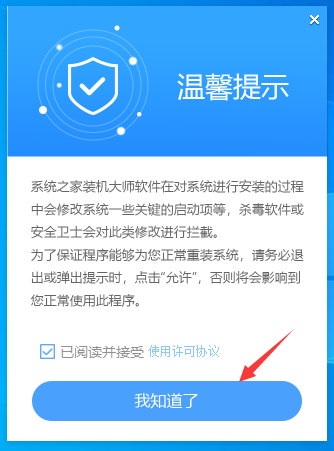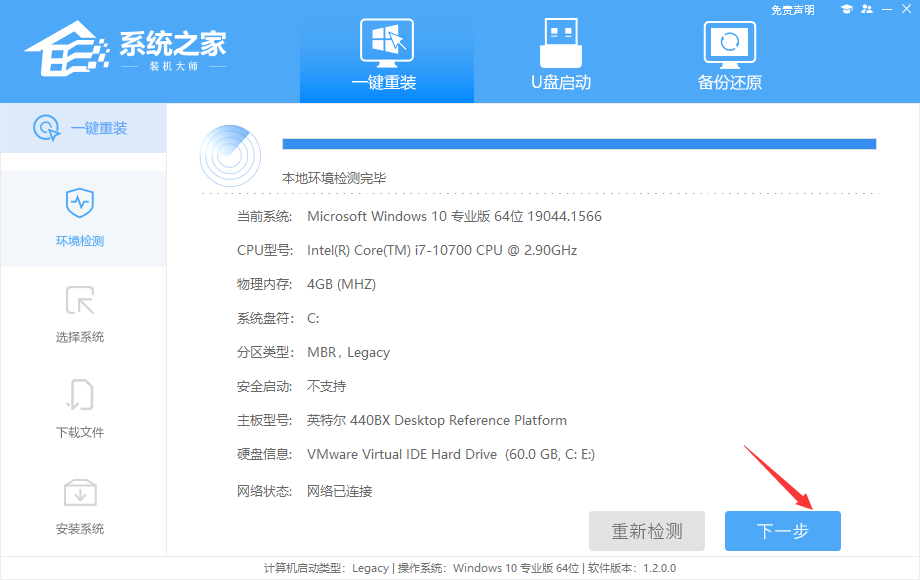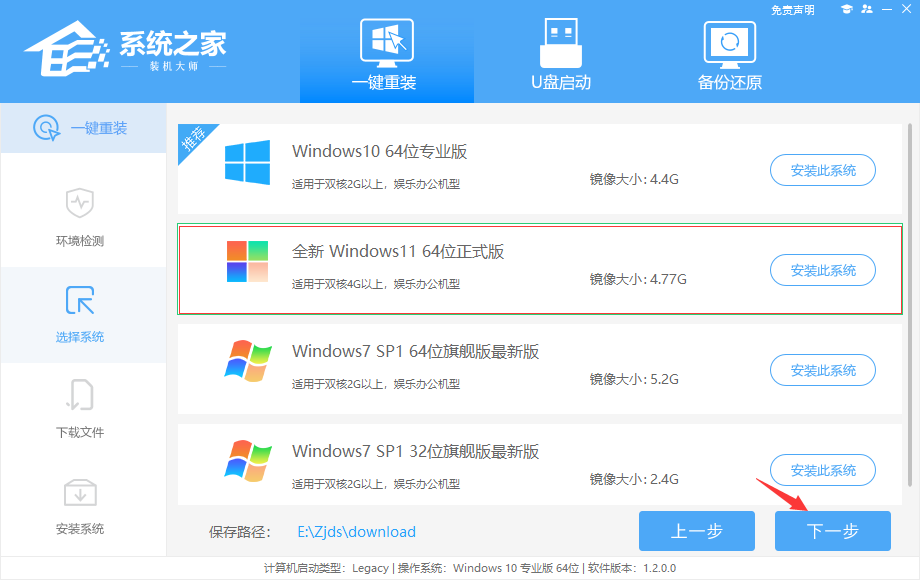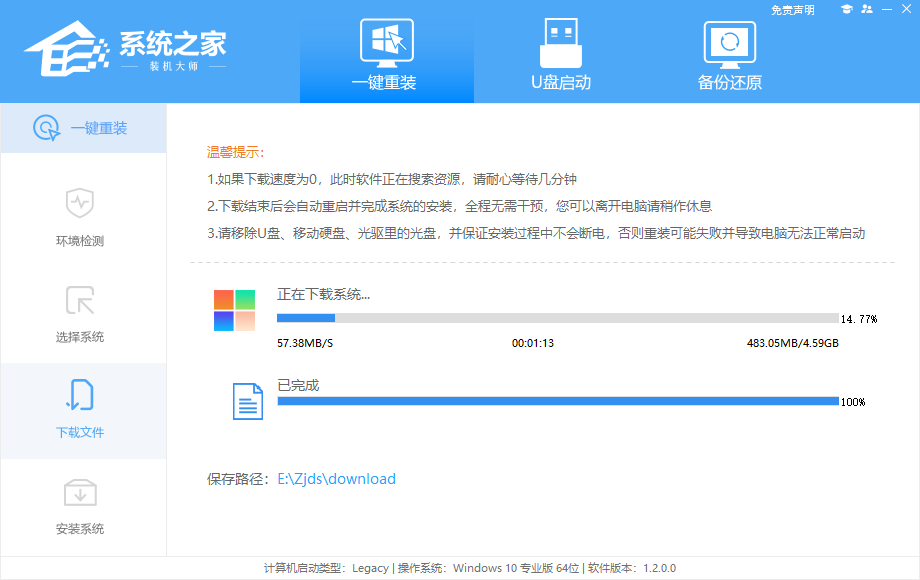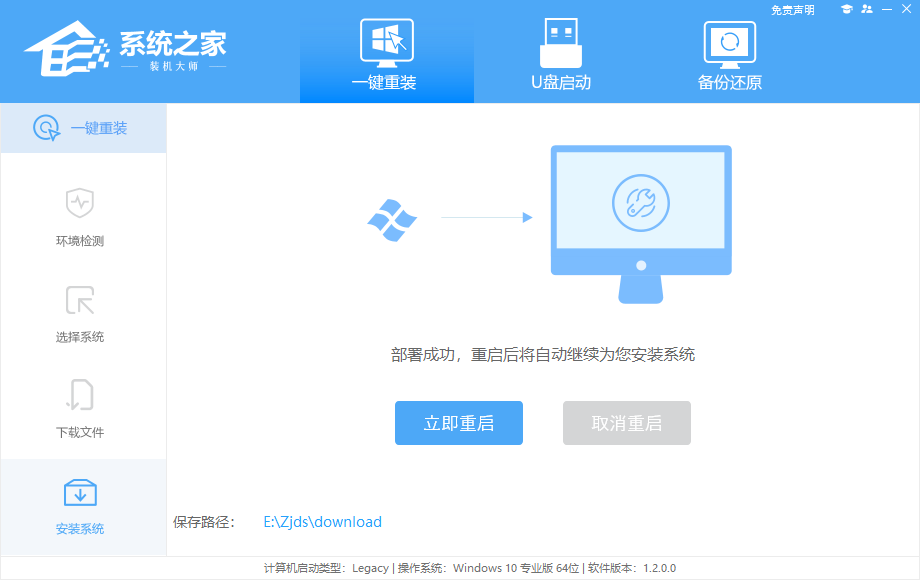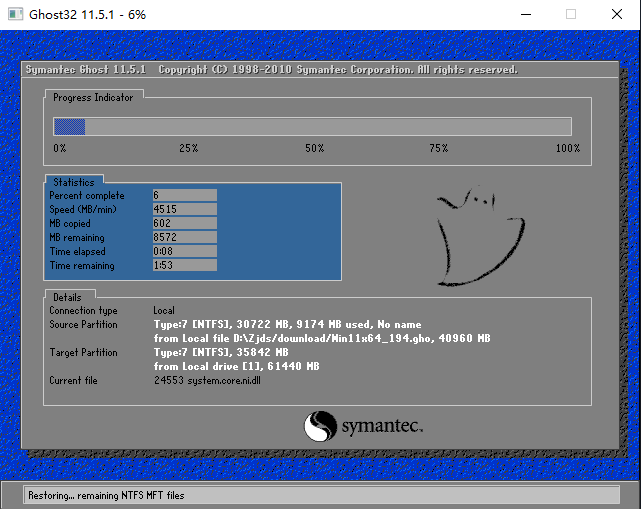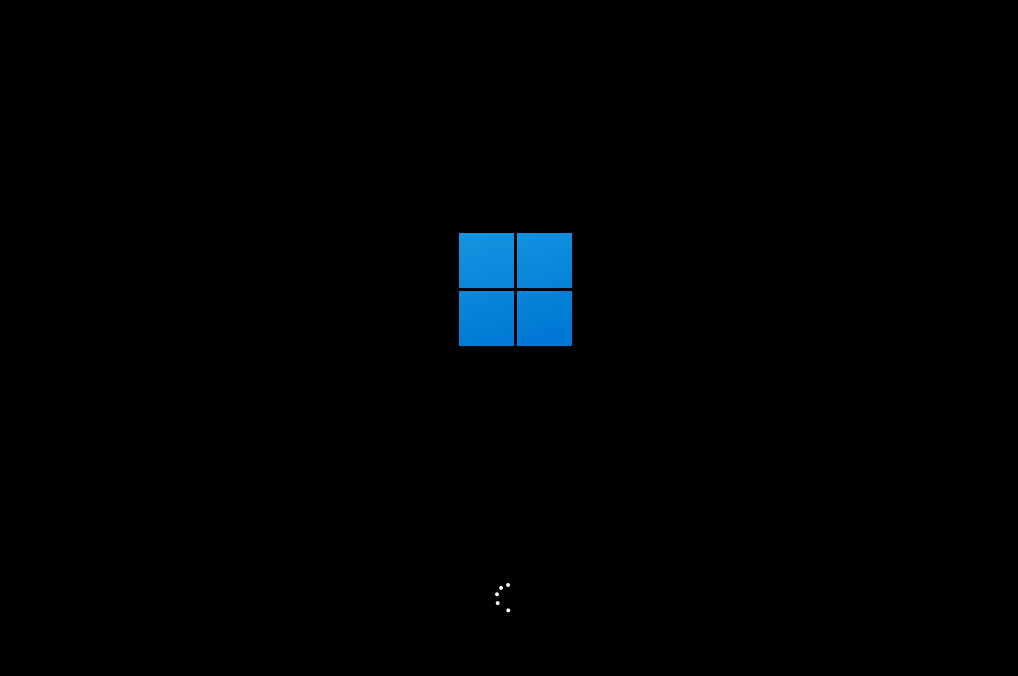台式机如何安装Win11系统?台式机安装Win11系统的方法
自从Win11系统出来以后,不少使用台式机的小伙伴都很感兴趣,那么我们要如何使用台式机却安装Win11系统呢?么要如何进行切换呢?下下面就由小编来为大家介绍使用系统之家装机大师一键重装win11电脑系统的方法教程吧。
台式机安装Win11系统的方法
1、首先,下载系统之家装机大师;下载完毕后,关闭所有的杀毒软件,然后打开软件,软件会进行提示,仔细阅读后,点击我知道了进入工具。
2、进入工具后,工具会自动检测当前电脑系统的相关信息,点击下一步。
3、进入界面后,用户可根据提示选择安装Windows11 64位系统。注意:灰色按钮代表当前硬件或分区格式不支持安装此系统。
4、选择好系统后,等待PE数据和系统的下载。
5、下载完成后,系统会自动重启系统。
6、重启系统后,系统会默认进入PE环境,进入后,系统将会自动进行备份还原,等待完成。
7、系统备份还原完成后,会开始系统自动安装,安装完成自动重启后即可进入系统。
相关文章
- 神舟战神Z9-CU笔记本u盘安装win11系统教程
- 惠普EliteBook 645 G9笔记本安装win11系统教程
- 戴尔Latitude 5430笔记本安装win11系统教程
- ThinkBook 13x笔记本安装win11系统教程
- LG gram 17笔记本一键安装win11系统教程
- 戴尔灵越13 Pro笔记本安装win11系统教程
- Razer 灵刃17专业版笔记本安装win11系统教程
- 惠普星 14 青春版笔记本安装win11系统教程
- 宏碁Acer EX215-52-53UZ笔记本安装win11系统教程
- 联想电脑小新pro14 笔记本安装Win11系统教程
- 华硕a豆14 笔记本安装Win11系统教程
- Intel M15笔记本一键安装win11系统教程
- 机械师曙光15笔记本安装win11系统教程
- a豆 笔记本13笔记本安装win11系统教程
- 微星GF63笔记本安装win11系统教程
- Acer 掠夺者刀锋300SE笔记本安装win11系统教程